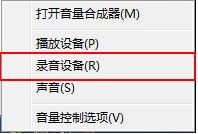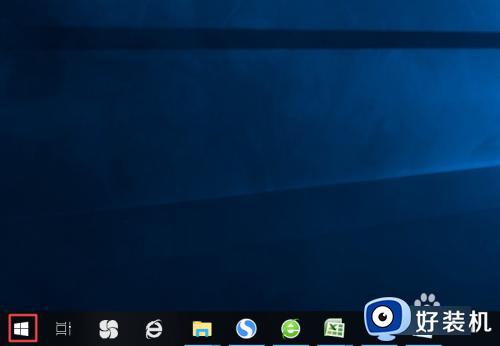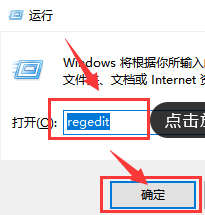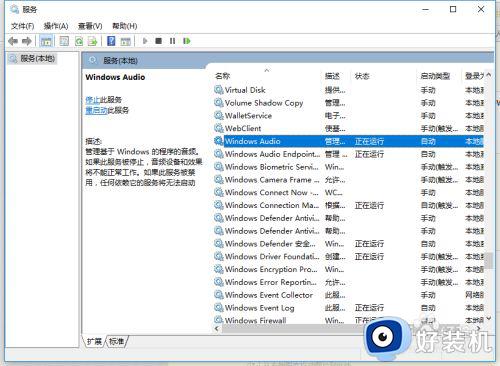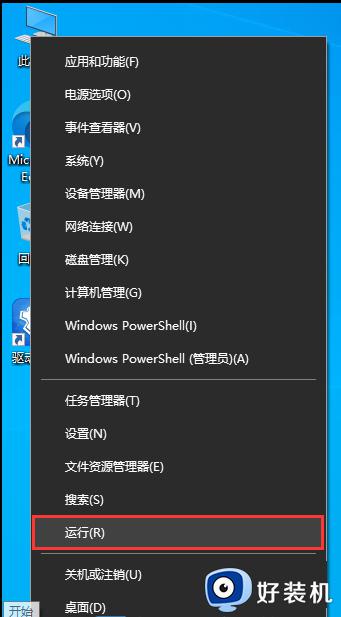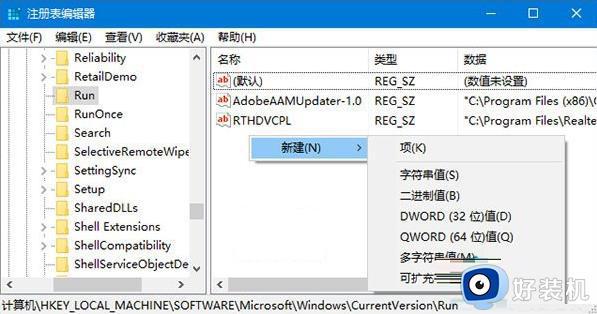win10音量加减无法调节怎么办 win10音量不能调节解决方法
时间:2022-10-11 17:33:27作者:run
在使用win10系统的时候,有些用户可能会遇到右下角声音图标打开之后无法调节的情况,今天小编教大家win10音量加减无法调节怎么办,操作很简单,大家跟着我的方法来操作吧。
解决方法:
1.在开始菜单上右键点击,在弹出的菜单中点击任务管理器,打开任务管理器。
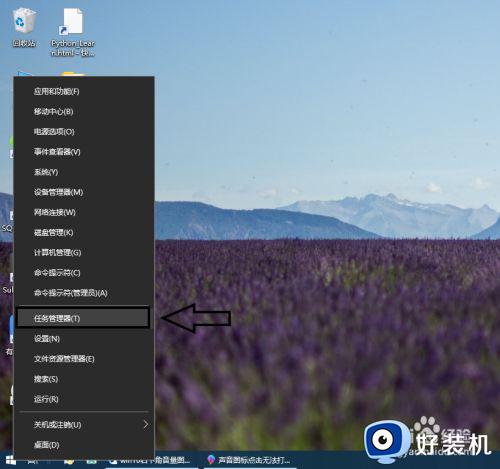
2.在任务管理器中向下滚动,找到windows资源管理器,右键点击,在右键菜单中点击重新启动,待桌面图标重新显示之后,音量就能调节了。
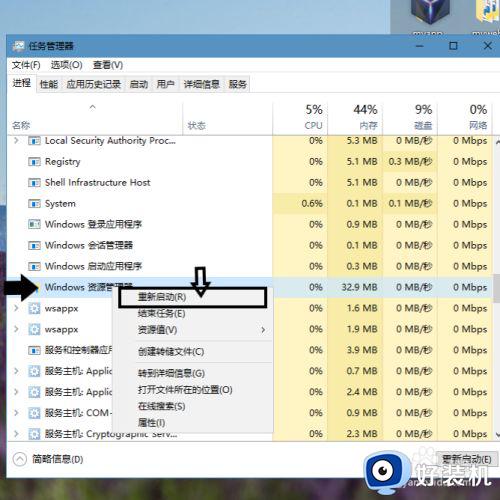
以上就是小编告诉大家的win10音量不能调节解决方法的全部内容,如果有遇到这种情况,那么你就可以根据小编的操作来进行解决,非常的简单快速,一步到位。